¿Cómo evitar que WhatsApp guarde fotos automáticamente en iPhone y Android?

Escrito por Alfonso Cervera |
"¿Alguien puede decirme cómo evitar que WhatsApp guarde fotos automáticamente en mi teléfono? Me he unido a un montón de grupos en WhatsApp y cada día recibo tantas fotos no deseadas en mi teléfono".
Si tiene una consulta similar sobre el guardado automático de archivos multimedia en WhatsApp, entonces ha llegado al lugar adecuado. Es una pregunta que me hizo un amigo, pero millones de otros usuarios de WhatsApp también se encuentran con un problema similar.
Actualmente, los ajustes predeterminados de WhatsApp descargan automáticamente los archivos multimedia compartidos en el dispositivo que ocupa mucho espacio. Si quiere despejar su teléfono, debería aprender a evitar que WhatsApp guarde fotos en el iPhone y Android. En esta guía, voy a aclarar paso a paso sobre el almacenamiento de medios de WhatsApp.

Parte 1: ¿Cómo evitar que WhatsApp guarde fotos en el iPhone?
WhatsApp ofrece una solución inteligente y sin complicaciones para desactivar la función de descarga automática de fotos y videos en el iPhone. Muchas veces, la función de descarga automática hace que nuestra galería se llene y hasta acaba consumiendo mucho espacio en el dispositivo. Además, las fotos de WhatsApp guardadas en la galería también pueden consumir mucho espacio en la biblioteca fotográfica de iCloud. Para solucionar esto y aprender a evitar que WhatsApp guarde fotos en el iPhone automáticamente, siga estos sencillos pasos:
- Para empezar, basta con desbloquear el dispositivo iOS e iniciar WhatsApp, tocando el icono de la aplicación desde la pantalla de inicio.
- Una vez abierta la aplicación WhatsApp, toca el icono del engranaje en la parte inferior para visitar sus ajustes.
- En la configuración de WhatsApp, ve a la configuración de "Uso de datos y almacenamiento" y en la función "Descarga automática de medios", desactiva la opción de fotos, videos, audios y documentos. Por ejemplo, sólo tienes que tocar en el campo "Fotos" y desactivar la opción.
- Si no quieres que las fotos descargadas aparezcan en la galería, ve a Ajustes de WhatsApp > Chats y desactiva la función "Guardar en la galería".

¡Eso es todo! Siguiendo estos sencillos pasos, puede aprender a evitar que WhatsApp guarde fotos en el iPhone automáticamente. No sólo las fotos, también puede desactivar la función de descarga automática para videos, audios y documentos. Después, siempre que reciba una foto en WhatsApp, deberá tocar el icono de descarga para guardarla en su teléfono.
Parte 2: ¿Cómo evitar que WhatsApp guarde fotos en Android?
Al igual que el iPhone, WhatsApp también ofrece una función para desactivar la opción de descarga automática de archivos multimedia en Android. La opción predeterminada para ello está activada y, por lo tanto, va a seguir consumiendo el almacenamiento de su dispositivo y desordenar la galería de su teléfono. A continuación se describen diferentes formas de evitar que WhatsApp guarde fotos en Samsung o en cualquier otro teléfono Android.
- En primer lugar, vaya a la aplicación WhatsApp en su Android y visite sus ajustes tocando el icono de tres puntos (...) en la parte superior.
- Luego, vaya a Ajustes > Uso de datos y almacenamiento para encontrar la sección "Descarga automática de medios" para ver las diferentes opciones (como WiFi, Datos móviles y Roaming).
- Si desea desactivar la función de descarga automática para WiFi, pulse la misma opción y simplemente desactive la función de descarga para las fotos (o cualquier otro archivo de medios). De la misma manera, puede desactivar la opción de descarga automática para datos móviles y roaming.
- WhatsApp también nos permite no mostrar las fotos descargadas en la Galería principal del teléfono. Para ello, ve a sus Ajustes > Chats y desactiva la opción Visibilidad de los medios.
- Si no desea que las fotos descargadas de WhatsApp aparezcan en la Galería del teléfono, también puede ir a su Sistema de archivos > Almacenamiento > WhatsApp > Imágenes de WhatsApp. Aquí puede crear un nuevo archivo, nombrarlo como ".nomedia" y guardarlo. Más adelante, puede eliminar el archivo para que las fotos de WhatsApp vuelvan a aparecer en la Galería del teléfono.
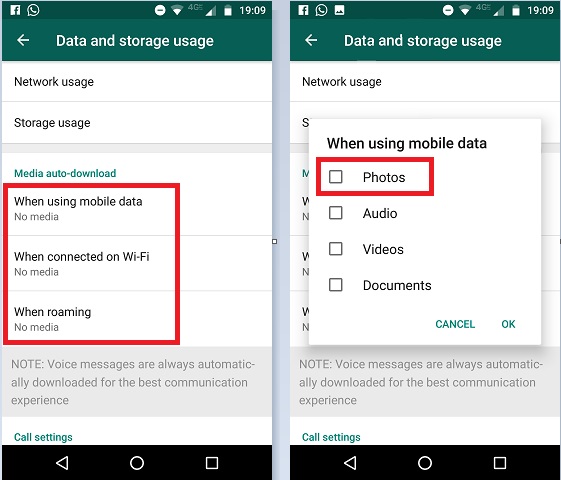


De este modo, puede aprender a evitar que WhatsApp guarde fotos en Samsung o en cualquier otro dispositivo Android. Aunque el proceso es el mismo, es posible que se produzca un ligero cambio en la interfaz general.
Recomendación: Realice una Copia de seguridad de las fotos de WhatsApp a una computadora mediante MobileTrans - Transferencia de WhatsApp.
Todos utilizamos WhatsApp para compartir toneladas de fotos con nuestros amigos y familiares. Si también tiene muchas fotos y videos importantes que no quiere perder, considere la posibilidad de hacer una copia de seguridad de sus datos de WhatsApp en su computadora. Para ello, puede contar con la ayuda de MobileTrans -Transferencia de WhatsApp (Una parte de MobileTrans). Es una herramienta de autogestión fácil de usar que puede hacer una copia de seguridad de todos los datos de WhatsApp en su computadora. Esto incluye mensajes, contenido de medios compartidos, contactos y más. Más adelante, incluso puede restaurar los datos de WhatsApp en el dispositivo que elija.
- Para hacer una copia de seguridad de los datos de WhatsApp, conecte el teléfono al computador e inicie el kit de herramientas MobileTrans. Desde su página principal, puede iniciar la función "Transferencia de WhatsApp ".
- En la sección WhatsApp, se presenta diferentes opciones. Sólo tiene que ir a los "Mensajes de WhatsApp de reserva" una vez que su dispositivo este conectado.
- Vuelva a hacer clic en el botón "Copia de seguridad" y espere un rato, ya que la aplicación va a comenzar a realizar una copia de seguridad completa de sus datos de WhatsApp.
- Simplemente espera un rato para que el proceso se complete y no desconectes su dispositivo. Cuando la copia de seguridad se almacene con éxito, se le va a notificar.
- Al final, puede retirar su dispositivo de forma segura o ver la copia de seguridad. Más adelante, también puede optar por restaurar la copia de seguridad de WhatsApp en su teléfono.




Consulte nuestro tutorial en video a continuación para aprender a hacer una copia de seguridad de WhatsApp del teléfono a la computadora:
¡Para todos, esto es todo! Ahora, que sabes cómo evitar que WhatsApp guarde fotos en el iPhone y Android automáticamente, puedes desactivar fácilmente esta función. La guía ha enumerado soluciones cómodas dedicadas tanto para Android como para iPhone. Aparte de eso, también puedes contar con la ayuda de MobileTrans - Transferencia de WhatsApp para hacer una copia de seguridad de tus fotos y chats de WhatsApp. También se puede utilizar para restaurar una copia de seguridad existente o directamente y transferir los datos de WhatsApp de un teléfono a otro. Si eres un usuario habitual de WhatsApp y no quieres perder tus chats, ¡Será una aplicación imprescindible para ti!
Últimas Tendencias
Artículos Populares
Todos los Temas

MobileTrans - Transferencia de WhatsApp
- Transferir datos de WhatsApp entre iOS y Android.
- Pasar mensajes y archivos adjuntos de WhatsApp entre el teléfono y la PC.
- Copia de seguridad de WhatsApp, LINE, Kik, Viber y WeChat en la computadora.
- Transferir hasta 18 tipos de datos telefónicos entre más de 6000 dispositivos.


Alfonso Cervera
staff Editor